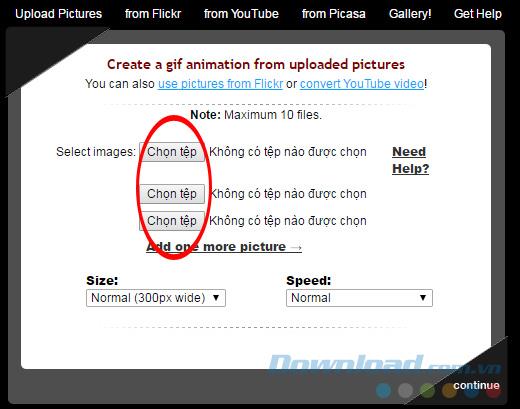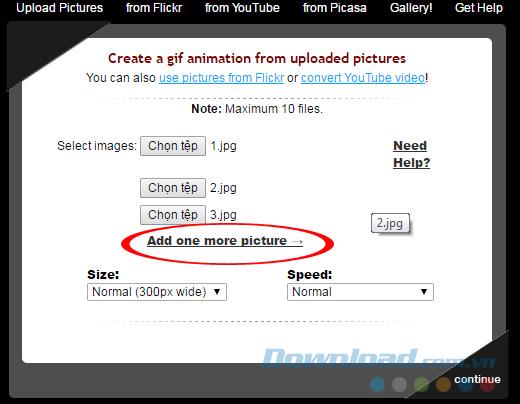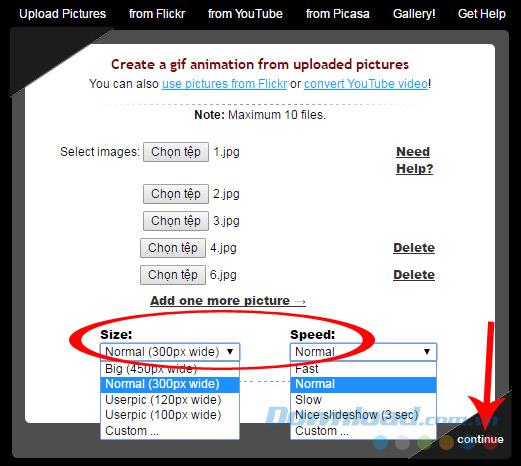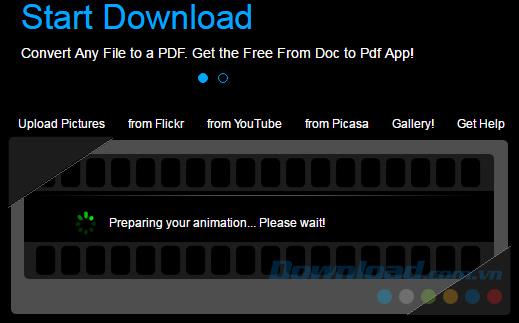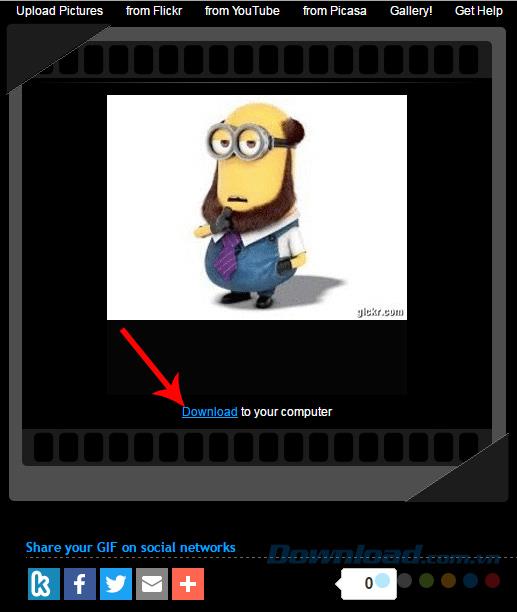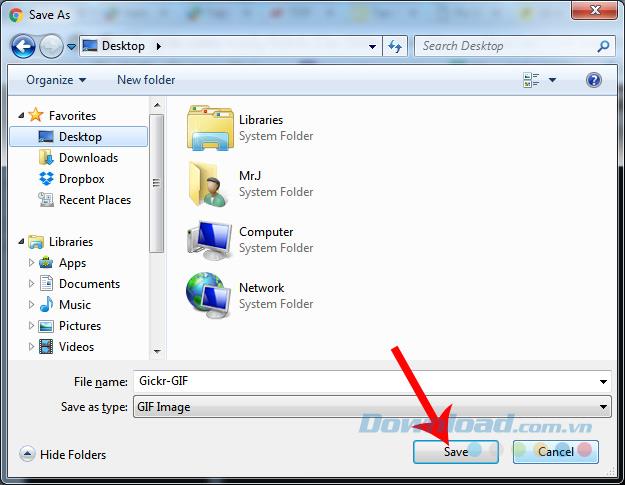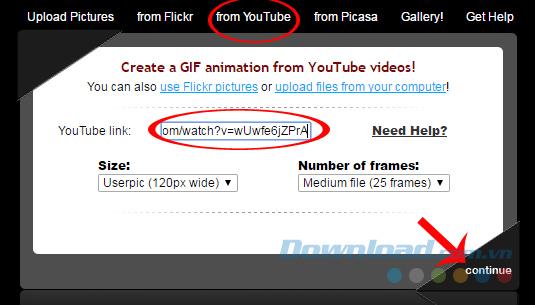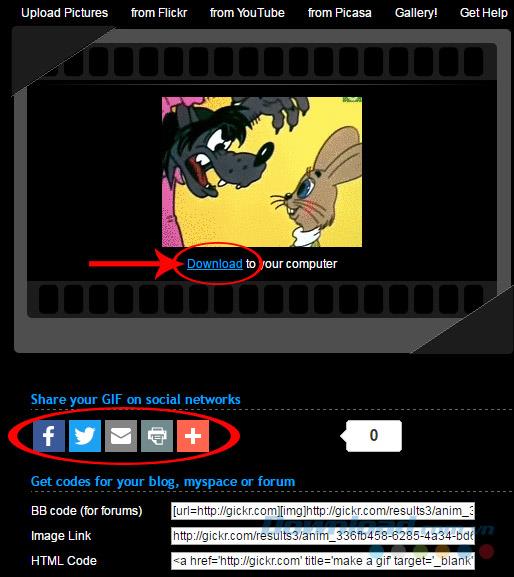यदि आपने कभी जाना है कि एनिमेशन बनाने के लिए Giphy का उपयोग कैसे किया जाए , तो इंटरफ़ेस और GIF बनाने के लिए Gickr का उपयोग कैसे किया जाता है। उपयोगकर्ताओं को पूरी तरह से किसी भी सहायक सॉफ़्टवेयर को स्थापित करने की आवश्यकता नहीं है, और इसमें 1 मिनट से भी कम समय लगता है, हमारा काम पूरा हो जाएगा।
जीआईएफ इमेज कैसे बनाएं ऑनलाइन
चरण 1: आप का उपयोग Gickr के मुखपृष्ठ । मुख्य इंटरफ़ेस नीचे के रूप में दिखाई देता है, देख सकते हैं कि काफी कुछ विकल्प हैं,
- चित्र ure अपलोड करें: अपने कंप्यूटर से फ़ोटो प्राप्त करें।
- फ़्लिकर से: फ़्लिकर में एक तस्वीर चुनें।
- Youtube से: Youtube वीडियो को एनीमेशन की तरह इस्तेमाल करें।
- पिकासा से : पिकासा में फ़ोटो प्राप्त करें।
इस ट्यूटोरियल में, Download.com.vn को चुनें, अपने कंप्यूटर से फ़ोटो प्राप्त करें। फ़ोटो का उपयोग करने के लिए फ़ाइल चुनें पर क्लिक करें।
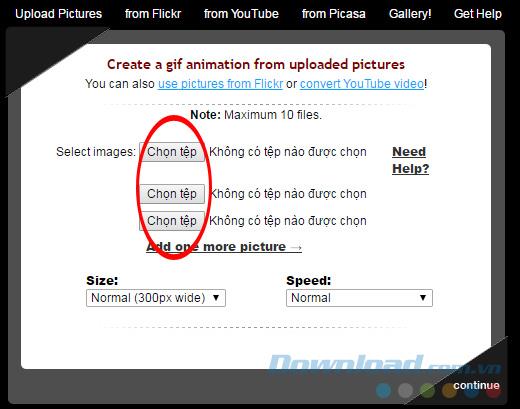
चरण 2: डिफ़ॉल्ट केवल 3 छवियों के लिए है, लेकिन आप छोड़ सकते हैं - एक और छवि जोड़ने के लिए एक और तस्वीर जोड़ें पर क्लिक करें ( 7 फ़ाइलों को जोड़ा जा सकता है )।
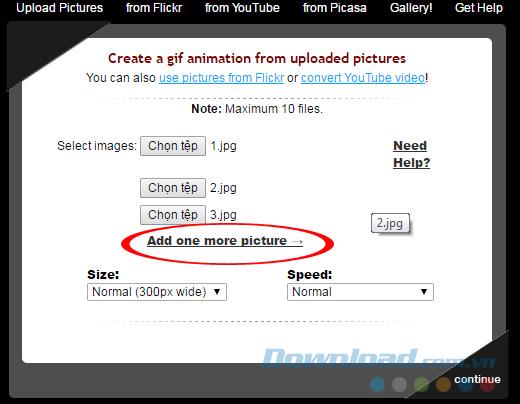
छवि का चयन करने के बाद, छवि की गति और छवि के आकार का चयन करने के लिए आकार और गति पर क्लिक करें ।
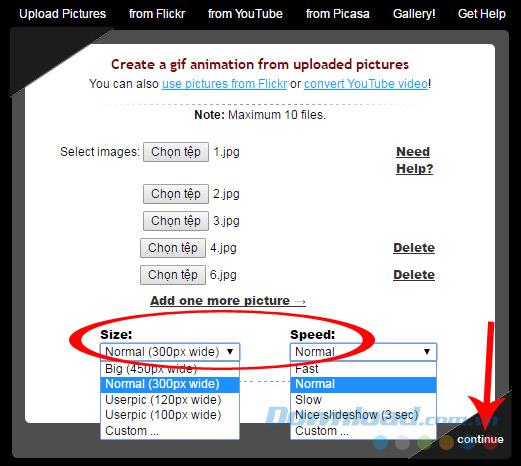
सेटअप के बाद, जारी रखें पर क्लिक करें
चरण 3: छवियों की संख्या और साथ ही छवि की गुणवत्ता के आधार पर, लिया गया समय लंबा या तेज होगा।
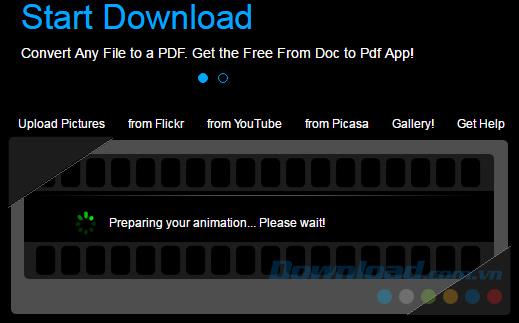
चरण 4: GIF बनाने की प्रक्रिया पूरी हो गई है, आप फेसबुक , ट्विटर , जीमेल जैसे सोशल नेटवर्किंग साइटों पर समीक्षा कर सकते हैं, साझा कर सकते हैं ...
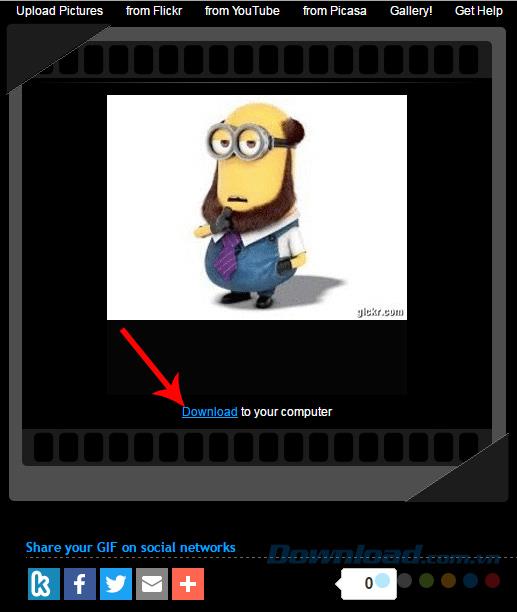
या कंप्यूटर डाउनलोड करने के लिए Download पर क्लिक करें
यदि आप अपने कंप्यूटर पर फ़ोटो डाउनलोड करना चुनते हैं, तो आपको बस स्थान खोजने और छवि के लिए नाम सहेजने की आवश्यकता है, फिर इसे सहेजें ।
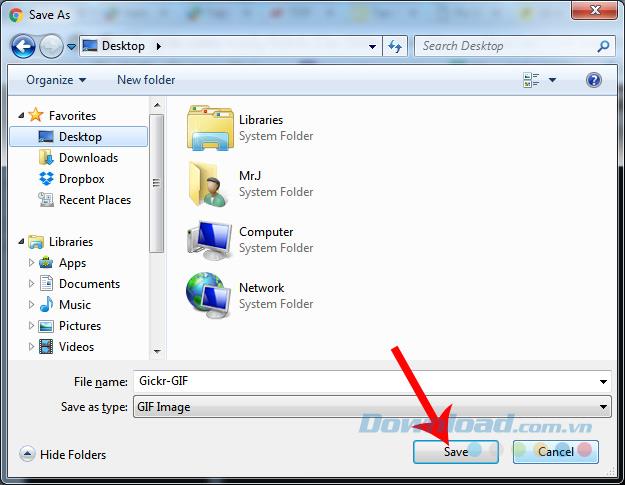
मौजूदा फ़ोटो का उपयोग करने के अलावा, Gickr हमें GIF बनाने के लिए उपलब्ध वीडियो का उपयोग करने की भी अनुमति देता है। बस वीडियो के लिंक को कॉपी करें, इसे Youtube लिंक में पेस्ट करें और मोड को एडजस्ट करें, जारी रखें ।
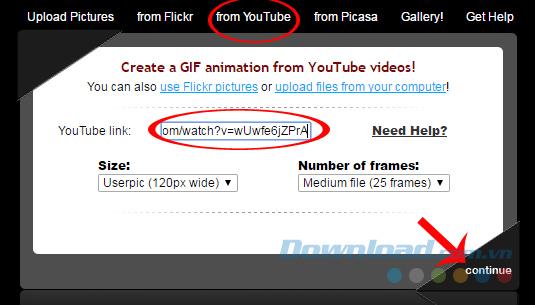
Youtube क्लिप को GIF छवि में परिवर्तित करने के बाद, हम इसे कंप्यूटर पर डाउनलोड करने या इसे सीधे ऊपर साझा करने के लिए भी चुनते हैं।
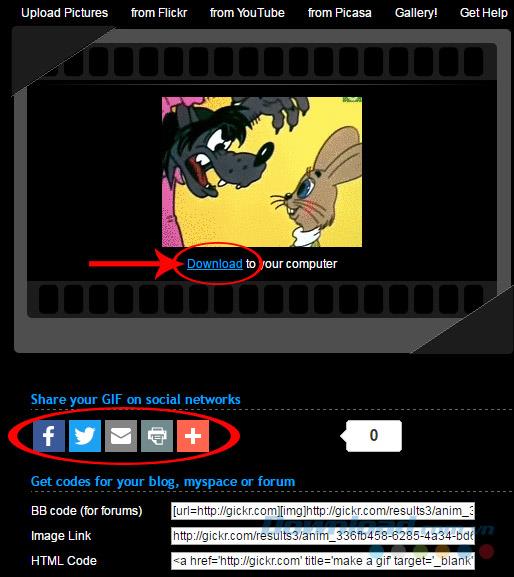
वीडियो ट्यूटोरियल सॉफ्टवेयर के बिना जीआईएफ चित्र बनाते हैं
मैं आपको सफल कार्यान्वयन की कामना करता हूं!